作为技术作家工作的一部分,也是我在某个时候不断努力组织起来的一部分,这些年来我测试了一大堆笔记应用程序:简单的、复杂的、古怪的、人工智能驱动,一切都在继续。这是一个流行的应用程序类别,并且不乏选择。
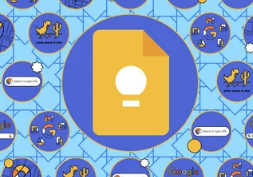
在所有这些不同的选择中,我发现自己经常回来的应用程序之一是GoogleKeep。它快速且易于使用,几乎适用于任何设备,一旦您深入了解其彩色便签界面,就会发现有很多有用的功能可供利用。
无论您是当前的GoogleKeep用户,希望使用该应用程序做更多事情,还是想知道GoogleKeep是否足以吸引您放弃目前使用的任何笔记记录系统,这些都是其最重要的一些功能吸引人的功能。
改变外观
保持注释标题为“更改注释的外观”,并带有黄色/橙色背景。
让您的笔记看起来完全符合您想要的方式。
从一开始,GoogleKeep的彩色便利贴外观就为您提供了一种简洁的方式来安排您的笔记:例如,黄色表示待办事项,蓝色表示购物清单,或者任何适合您的内容。
除了默认的白色之外,还有11种不同的柔和颜色可供选择,除此之外,您还可以使用九张背景图片,涵盖庆典、地点、食谱和音乐等主题。
通过单击每个笔记底部的调色板图标,可以随时交换这些背景。
将标签应用于笔记
GoogleKeep借鉴了Gmail的标签技巧:单个笔记可以有多个标签,因此可以用“家庭”和“紧急”或“想法”和“假期”来标记某些内容。这是一种让笔记井井有条的便捷方法,即使笔记的数量增加到数十或数百。
标签也可以帮助您进行搜索。正如您对Google产品的期望一样,GoogleKeep具有快速而准确的搜索功能:在网络界面顶部的搜索框中单击,您可以将查询限制为与特定标签(或类别或颜色)。
在网络上,您的标签列在左侧以便于访问。要在打开的笔记上应用标签,请单击笔记底部的三个点,然后单击“添加标签”(或“更改标签”)。
制定待办事项清单
如果您希望能够勾选列表中的项目,很简单:在打开的笔记中,单击笔记底部的三个点(或移动应用程序中的加号图标),然后选择复选框。
